Win10组策略注册表都禁用了怎样解除-【有效】
近期有Win10用户发现电脑上的注册表编辑器和本地组策略编辑器都被禁用了,尽管可以起到防止计算机的系统配置被篡改,提高系统的安全性的作用,但是如果我们想要对电脑进行一些高级设置的话,还是会需要使用到这两个功能,那么应该解除禁用呢?我们来看看下面的教程吧。
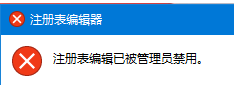
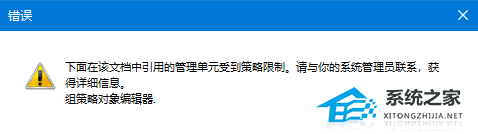
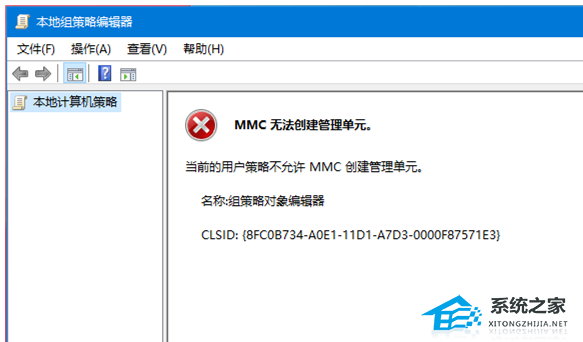
解决方法如下:
1. 桌面空白处,点击【右键】,在打开的菜单项中,选择【新建 - 文本文档】。
2. 新建 文本文档窗口,输入以下代码:
[Version]
Signature="$Chicago$"
[DefaultInstall]
DelReg=Delete
[Delete]
HKEY_CURRENT_USER,"Software\Policies\Microsoft\MMC","RestrictToPermittedSnapins"
[Delete]
HKEY_CURRENT_USER,"Software\Policies\Microsoft\MMC\{8FC0B734-A0E1-11D1-A7D3-0000F87571E3}","Restrict_Run"
[Delete]
HKEY_CURRENT_USER,"Software\Microsoft\Windows\CurrentVersion\Policies\System","DisableRegistryTools"
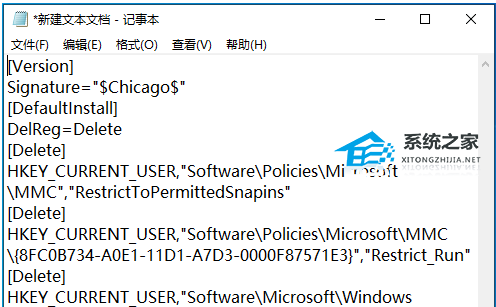
3. 接着点击左上角的【文件】,在打开的下拉项中,选择【另存为】,或者按键盘上的【 Ctrl + Shift + S 】快捷键也可以;
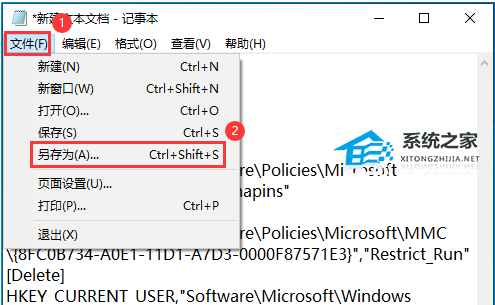
4. 另存为窗口,注意三个地方:
1)文件另存为的路径
2)文件名填入以【.inf】结尾的名称,保存类型选择【所有文件】
3)编码选择【ANSI】
最后点击【保存】。
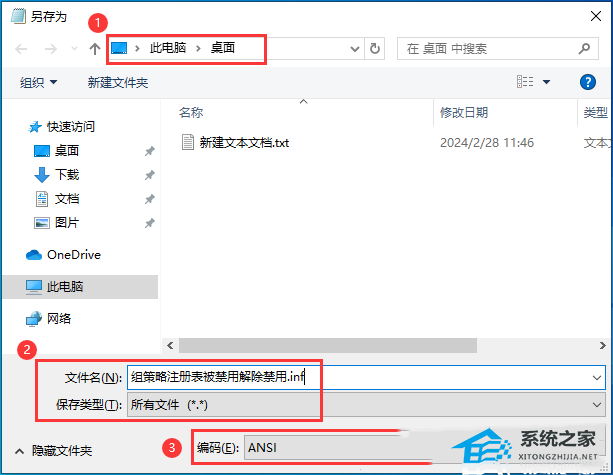
5. 【右键】点击刚才以.inf结尾的文件,在打开的菜单项中,选择【安装】;
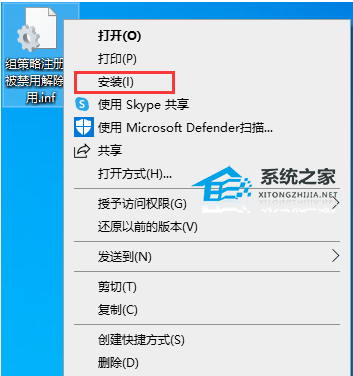
6. 用户账户控制窗口,你要允许此应用对你的设备进行更改吗?点击【是】。
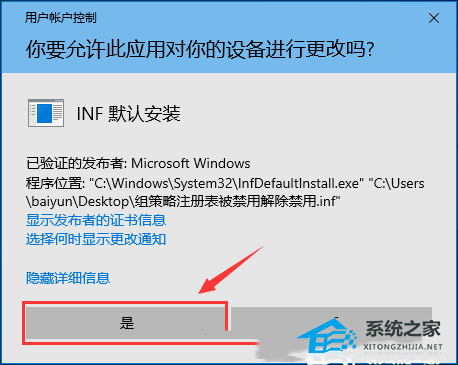
最后,注册表编辑器和本地组策略编辑器就可以正常打开了。
以上就是系统之家小编为你带来的关于“Win10组策略注册表都禁用了怎样解除-【有效】”的全部内容了,希望可以解决你的问题,感谢您的阅读,更多精彩内容请关注系统之家官网。
若对以上内容有疑问请联系反馈
文章价值
100
